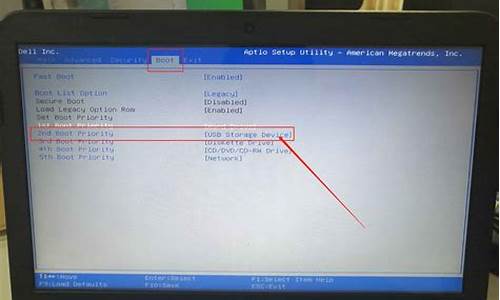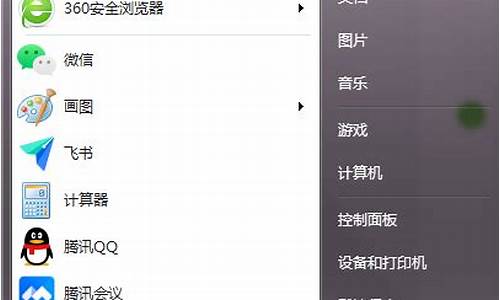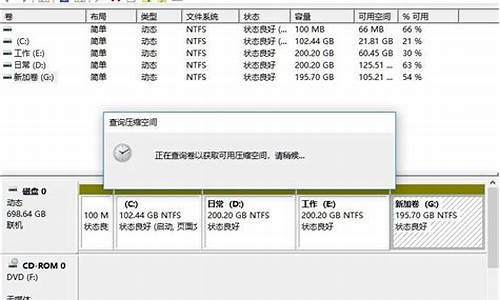电脑系统更新怎么卸载-电脑系统升级如何卸载
1.win10升级提示如何关闭?
2.如何去除win10右下角红色叹号更新图标?
win10升级提示如何关闭?
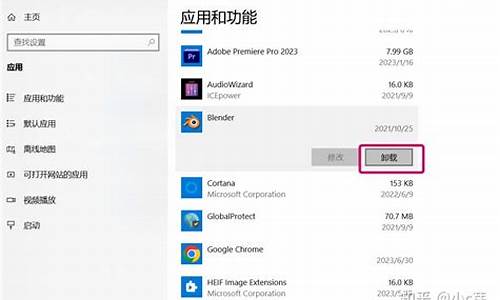
答案:一、临时关闭Win10升级提示图标
如果只是暂时不想升级Win10,不想看到这个Win10升级提示图标,我们可以临时关闭这个按钮,具体方法如下。
1、在电脑桌面的任务栏空白处点击鼠标右键,在弹出的菜单中,点击“启动任务管理器”。
2、在打开的电脑任务管理器中,找到GWX.exe进程,然后将其结束掉,之后电脑桌面上的Win10升级提示就会消失。
这种方法只能临时去掉Win10升级图标,下次重启电脑又会出现,大家可以再次使用上面的方法步骤关闭即可。这种方法的好处是,后期升级方便,缺点是每次开机都要手动关闭一次。
二、彻底关闭Win10升级提示
如果要彻底 删除Win10升级提示,用户只要卸载一个Win10升级补丁:KB3035583即可,具体方法如下。
1、进入电脑控制面板,然后进入“程序和功能”,之后选择“查看已经安装的更新”,然后找到这个KB3035583更新补丁,将其卸载即可。
2、此外一般电脑中安装了这个KB3035583更新补丁后,也会自动安装了Win10升级助手,大家也可以一并删 除,这个升级助手程序位于系统盘(C)WindowsSystem32GWX目录下,我们可以将这个GWX目录也一并删 除,当然也可以留着。
此外,为了不让电脑自动更新,再次自动安装KB3035583补丁,我们还需要将电脑的自动更新功能关闭,具体方法请参考:Win7自动更新怎么关闭 win7关闭自动更新五步搞定。
三、借助软件关闭Win10提示
目前网上有一款名为“I Don't Want Windows 10”小工具(百度搜索一下即可找到下载),它可以一键关键Win10升级提示。
1、在电脑中下载安装这个I Don't Want Windows 10工具;
2、下载后打开运行,然后点击“I Agree”即可,之后工具会帮助你一键卸载Win10升级补丁。
完成后,重启电脑即可。
如何去除win10右下角红色叹号更新图标?
为了让更多人升级win10系统,都会不断的向win7或win8系统用户推送升级更新win10系统提醒,每次右下角总会出现win10更新升级提示,很是烦人,如果不喜欢的话,要怎么将提醒去掉呢,本教程就给大家分享一下电脑右下角总出现win10系统升级提示的详细关闭步骤。
电脑右下角总出现win10系统升级提示如何关闭
若你想将这个升级提示图标关闭可按下面方法进行操作:
方法一:
1、打开任务管理器 ctrl+shift+esc;
2、直接选择然后结束GWX.exe进程;
电脑右下角总出现win10系统升级提示如何关闭
方法二:
1、打开计算机,依次展开:GWX 目录;
电脑右下角总出现win10系统升级提示如何关闭
2、替换更新文件夹(建议操作)
直接把GWX文件夹改名,用一个空的只读文件夹替换(注意不是删除,不然重启后又会有更新文件自动下载到该文件夹,所以使用空文件夹让系统读取即可)。
电脑右下角总出现win10系统升级提示如何关闭
方法三:
1、按下win+r 组合键,在运行框中输入:点击确定打开程序和功能 界面;
电脑右下角总出现win10系统升级提示如何关闭
2、打开后点击查看已经安装的更新;
电脑右下角总出现win10系统升级提示如何关闭
3、通过右上角的搜索框中输入 ,找到 303558 补丁后选择右键 卸载,卸载更新补丁之后,重启操作系统即可去掉win10升级图标。
上述就是电脑右下角总出现win10系统升级提示的详细关闭步骤,有遇到一样情况的用户们可以按照上面的方法来进行操作吧。
声明:本站所有文章资源内容,如无特殊说明或标注,均为采集网络资源。如若本站内容侵犯了原著者的合法权益,可联系本站删除。